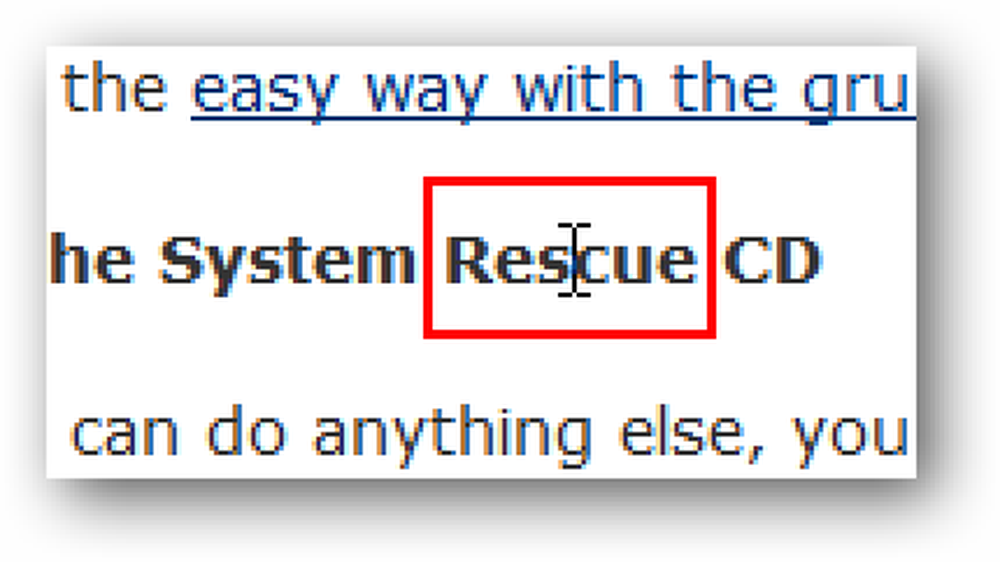お気に入りのテキストエディタでWebページのソースコードを表示する - Firefox
Firefoxでブラウズしている間に、お気に入りのテキストエディタでWebページのソースコードを表示できるとしたらどうでしょう。これで、2つの簡単なabout:configの調整を行うことができます。.
ブラウザウィンドウでabout:configを開く
アドレスバーに「about:config」と入力して(Enter)を押します。ブラウザウィンドウでabout:configページを開いたら、次の2つのabout:configエントリを修正します。.

1. 「view_source.editor.external」(引用符は除く)をフィルタアドレスバーに入力するかコピーして貼り付けます。 about:configエントリが表示されたら、エントリを右クリックして[切り替え]を選択し、値を[true]に変更します。.
注意:エントリをダブルクリックしても同じことができます。.

2. 「view_source.editor.path」を(引用符は含めずに)フィルタアドレスバーに入力するか、コピーして貼り付けます。 about:configエントリが表示されたら、エントリを右クリックして[変更]を選択します。.

「変更」をクリックすると、「文字列値を入力してください」と尋ねる次のウィンドウが表示されます。.

お気に入りのコード/テキストエディタのターゲットパスを入力します(引用符は含みません)。この例では、「C:\ Program Files \ Editra \ Editra.exe」を選択しました。 「OK」をクリックしてブラウザを再起動して変更を完了します。.

注:メモ帳を使用する場合は、ターゲットパス「C:\ Windows \ System32 \ notepad.exe」を入力してください。.
お気に入りのコードにアクセスする/テキストエディタ
ソースコードを表示したいWebページが表示されたら、[表示]メニューから[ページソース]を選択します。.

「Page Source」をクリックすると、お気に入りのコード/テキストエディタが開き、その素晴らしいWebページコードの良さがすべて表示されます。!

それだけです。 Firefoxでお気に入りのコード/テキストエディタを使って楽しんでください。!